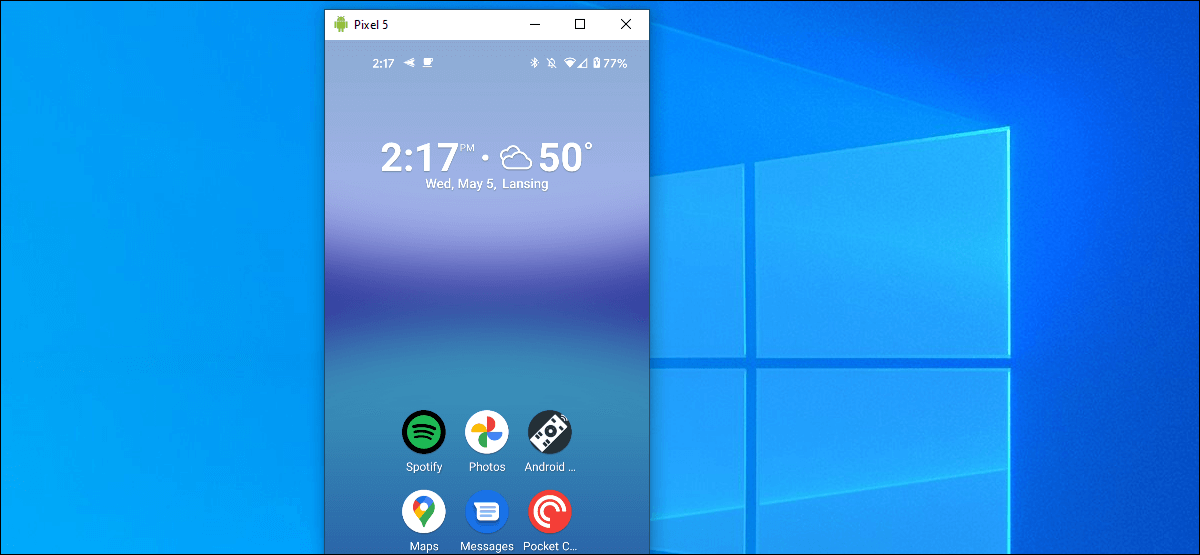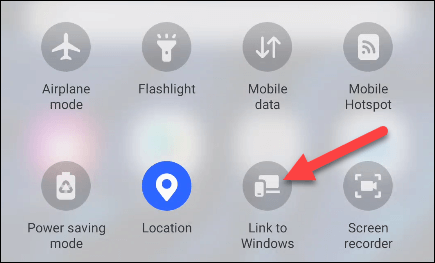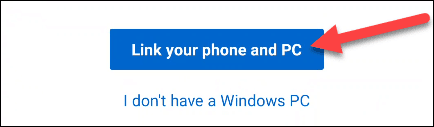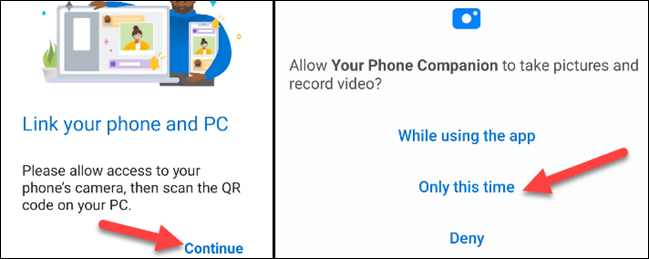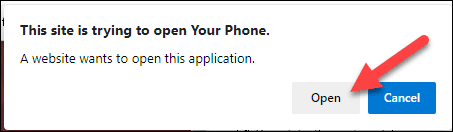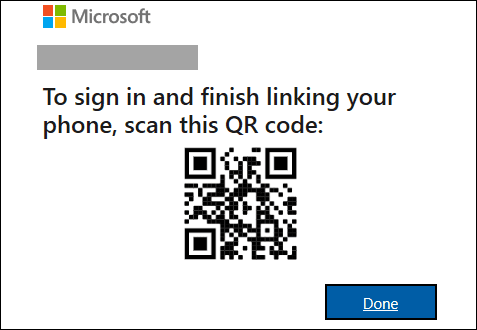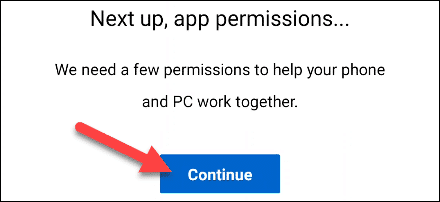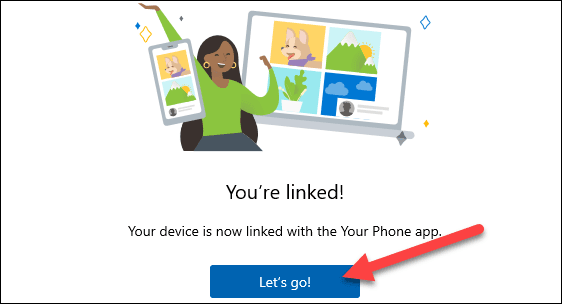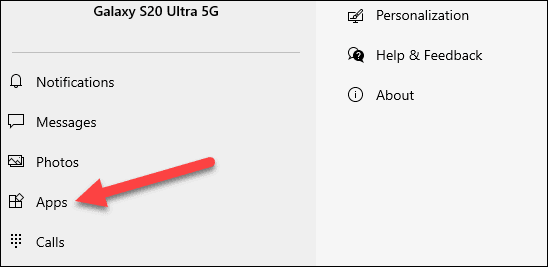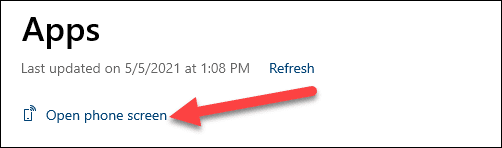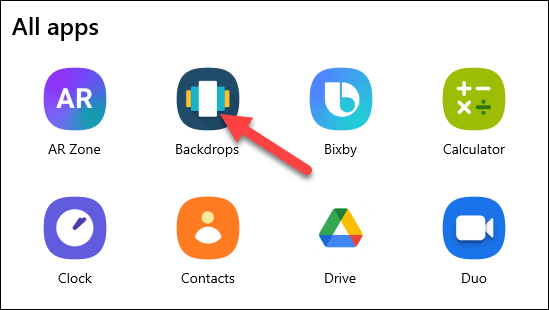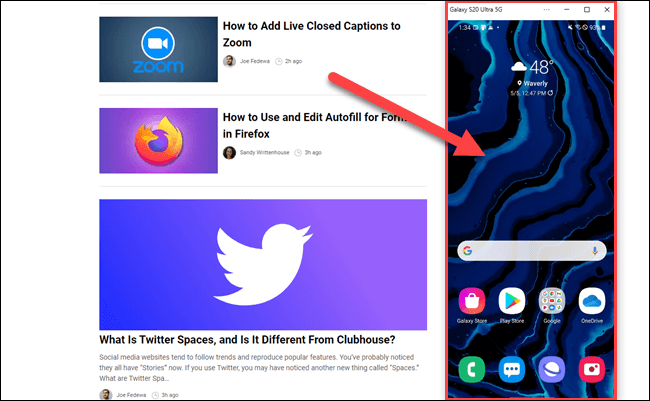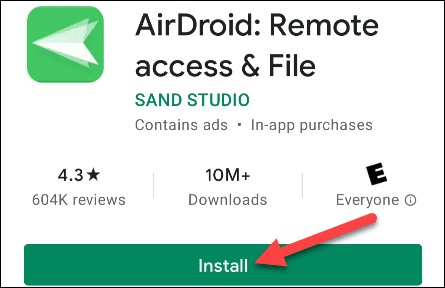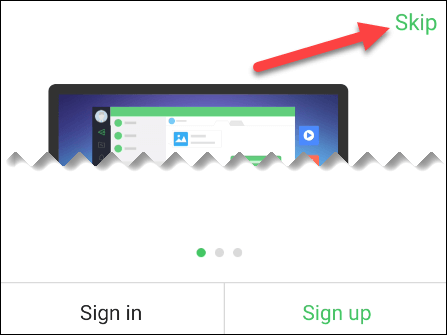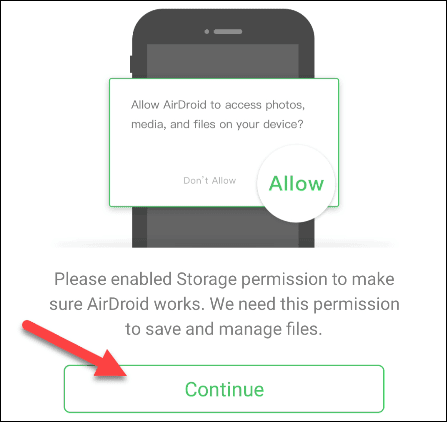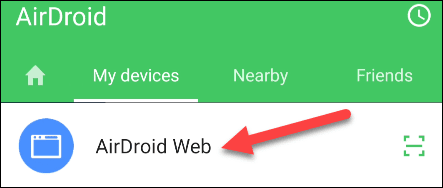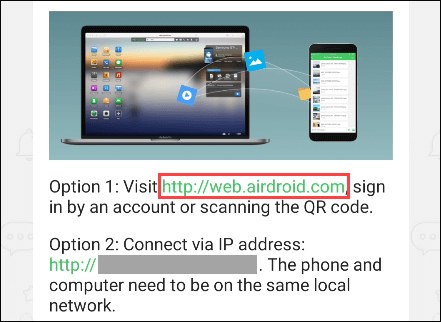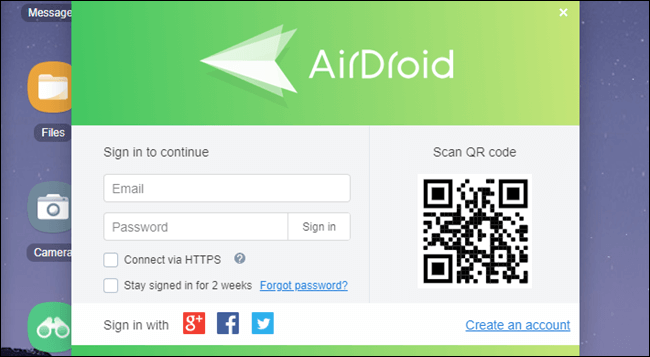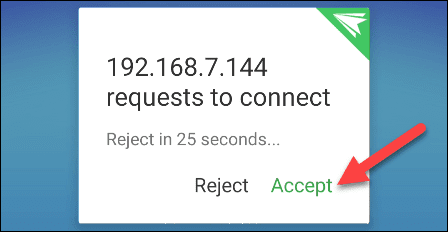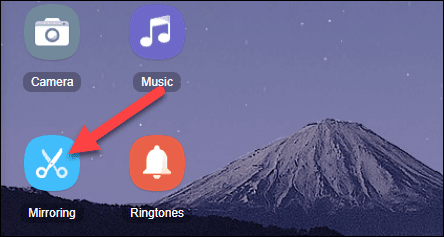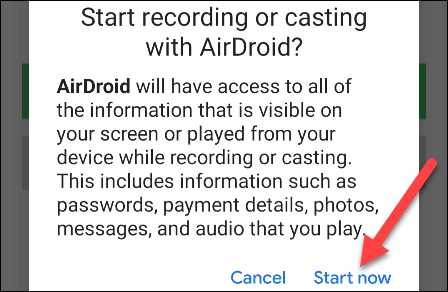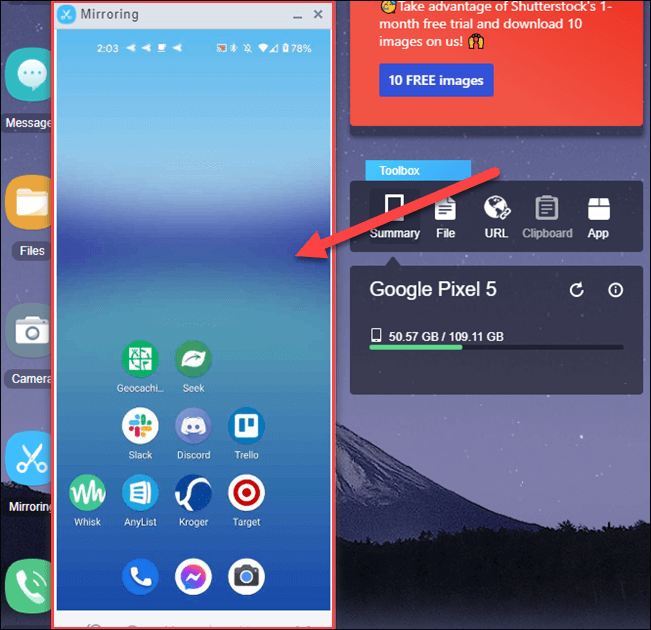Comment mettre en miroir l'écran Android sur un PC Windows
Les smartphones et les PC Windows peuvent fonctionner ensemble de nombreuses manières. L'un d'eux est la possibilité de refléter l'écran de votre téléphone Android sur votre PC et, dans certains cas, de le contrôler à l'aide d'une souris et d'un clavier. Voilà comment cela fonctionne.
Dans ce guide, nous couvrirons deux des méthodes de mise en miroir d'écran sans fil les plus populaires. Le premier est exclusif aux téléphones Samsung et vous permet de contrôler physiquement le téléphone depuis votre PC. La deuxième méthode a moins de contrôle, mais est plus universelle et facile à utiliser.
Téléphones Samsung Galaxy
De nombreux smartphones Samsung Galaxy sont préinstallés avec une édition spéciale de Votre application Téléphone de Microsoft. Vous pouvez voir la liste complète des appareils prenant en charge la duplication d'écran sur votre téléphone à l'adresse En visitant cette page Et cliquez sur "Quels appareils prennent en charge l'écran du téléphone".
Travaux L'application de votre téléphone Un peu différemment sur les appareils Samsung Galaxy. Vous ne verrez pas L'application dans la galerie d'applications. Il est en fait caché dans le menu des paramètres rapides. Nous vous aiderons à le configurer et à le faire fonctionner.
Tout d'abord, assurez-vous que l'application Votre téléphone est installée sur votre PC Windows 10. Elle devrait déjà être installée, mais vous pouvez Obtenez-le sur le Microsoft Store S'il n'est pas installé.
Sur votre téléphone Samsung, balayez deux fois vers le bas depuis le haut de l'écran pour afficher la bascule des paramètres rapides. Trouvez la bascule "Lien vers Windows" et cliquez dessus.
Le premier écran vous demandera de « Lier votre téléphone et votre PC ». Appuyez sur le bouton bleu pour continuer.
Vous devrez donner à L'application l'accès à votre appareil photo afin qu'il puisse scanner un code QR pour coupler les deux appareils. Cliquez sur Continuer, puis donnez-lui la permission.
Sur votre ordinateur, ouvrez un navigateur Web tel que Google Chrome et accédez à www.aka.ms/linkphone. Le navigateur vous demandera d'ouvrir l'application Votre téléphone sur votre ordinateur.
Un code QR sera généré dans l'application Windows Your Phone. Scannez le code avec votre téléphone Samsung pour lier les appareils.
Ensuite, vous devrez donner plusieurs autorisations à l'application Votre téléphone sur votre smartphone. Cliquez sur Continuer et autorisez les autorisations lorsque vous y êtes invité.
Enfin, l'application Windows dira "Vous êtes connecté" et vous pouvez cliquer sur "Let's Get" pour terminer le processus.
Maintenant, en restant dans l'application Windows, nous pouvons refléter l'écran. Pour ce faire, cliquez sur « Applications » dans la barre latérale.
À partir de là, vous pouvez cliquer sur « Déverrouiller l'écran du téléphone » pour refléter l'écran de votre téléphone Samsung Galaxy dans son état actuel.
Alternativement, vous pouvez cliquer sur l'une des icônes de l'application L'application pour ouvrir cette application L'application sur votre téléphone et refléter l'écran sur votre ordinateur.
Dans les deux cas, une fenêtre s'ouvrira avec une vue en direct de l'écran de votre téléphone. Utilisez le pointeur de votre souris pour interagir avec lui comme vous le feriez normalement.
Tous les téléphones Android
Si vous n'avez pas de smartphone Samsung Galaxy, vous devrez rechercher des options sur le Google Play Store. Heureusement, il existe une application bien revue et appréciée qui existe depuis longtemps et qui fonctionne de la même manière. L'application s'appelle "AirDroid", et son utilisation est gratuite. Vous n'avez même pas besoin d'installer quoi que ce soit sur votre PC Windows.
Tout d'abord, téléchargez AirDroid à partir de Google Play Store Sur votre téléphone ou tablette Android.
Après avoir ouvert L'application, le premier écran qui s'affiche vous demandera de "S'inscrire Entrée" ou "S'abonner". recherché Compte AirDroid Si vous souhaitez transférer des fichiers et copier des données, mais que cela n'est pas nécessaire pour une simple mise en miroir via Wi-Fi. Vous pouvez cliquer sur « Ignorer » si vous le souhaitez.
Ensuite, vous devrez Accordez l'autorisation de stockage AirDroid. Cliquez "Continuer" d'accorder l'autorisation.
Maintenant, pour refléter votre écran sur votre ordinateur, cliquez sur "AirDroid Web".
Sur votre PC Windows, ouvrez un navigateur Web tel que Google Chrome. Si vous avez un compte, vous pouvez aller sur web.airdroid.com. Si vous ignorez la création d'un compte, entrez simplement l'adresse IP indiquée.
Pour la méthode d'enregistrement Entrée, vous pouvez appuyer sur "Scanner le code QR" dans l'application Android et scanner le code affiché sur le site Web. Après cela, vous pourrez enregistrer Entrée avec votre compte.
Avec la méthode de l'adresse IP, il vous sera simplement demandé d'"accepter" la demande dans l'application Android.
Vous êtes maintenant dans l'interface Web d'AirDroid ! Cliquez sur l'icône Mise en miroir pour commencer.
Sur votre téléphone Android, appuyez sur "Commencer maintenant" lorsque vous y êtes invité.
Une fenêtre de mise en miroir d'écran s'ouvrira dans AirDroid. Vous ne pouvez pas interagir avec le téléphone depuis votre ordinateur, mais il reflétera tout ce que vous faites au téléphone.
Il y a beaucoup d'autres choses que vous pouvez faire avec AirDroid. Consultez notre guide complet sur L'application pour un plus !